- วิธีการติดตั้งไดรเวอร์อุปกรณ์ใหม่
- วิธีเปลี่ยนการแสดงผลจากสี 16 บิตเป็นสี 32 บิต
- วิธีสลับระหว่างการ์ดกราฟิกเฉพาะและการ์ดในตัว
- วิธีเพิ่มพื้นที่ว่างในดิสก์
- วิธีอัปเดตไดรเวอร์กราฟิก
- ความต้องการของระบบขั้นต่ําสําหรับเครื่องเล่น MuMu ใน Windows
- ปิดใช้งาน Hyper-V และปิดการแยกแกน
- จะปิดการใช้งานไฟร์วอลล์ได้อย่างไร
- วิธีการติดตั้ง DirectX 11
หากคุณพบ "ข้อมูลจําเพาะกราฟิกต่ําเกินไปสําหรับ dx 11.0 หรือ OpenGL 4.3" เมื่อเริ่มโปรแกรมจําลองโปรดทําตามคําแนะนําด้านล่างเพื่อแก้ปัญหา:
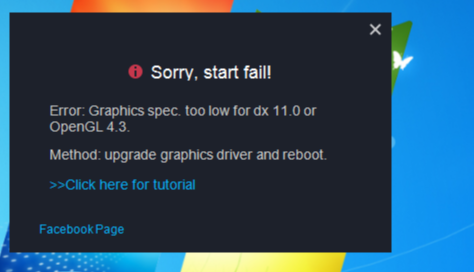
1. ติดตั้ง DirectX 11
ไปที่หน้าอย่างเป็นทางการของ Microsoftจากนั้นดาวน์โหลดและติดตั้งการตั้งค่าด้วยภาษาที่คุณต้องการ
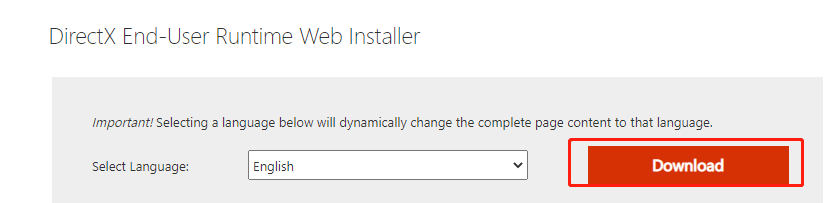
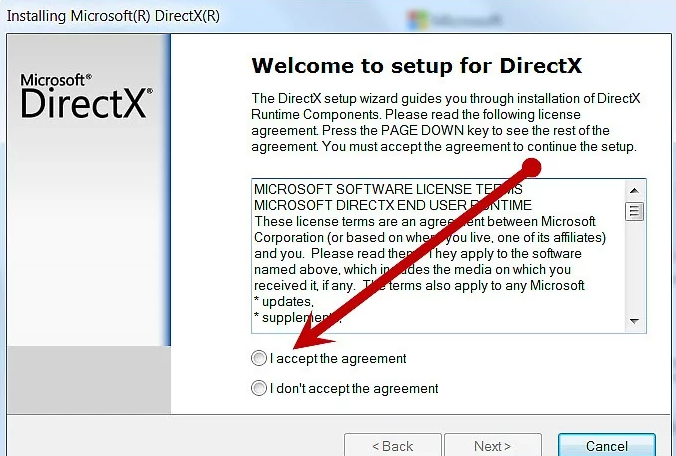
2. อัปเดตไดรเวอร์กราฟิก
(1) วิธีตรวจสอบรุ่นกราฟิกการ์ด
เปิดเมนู 'เริ่ม' บนพีซีของคุณ คุณควรเห็นตัวเลือกที่อยู่ใกล้ด้านบนสําหรับการ์ดแสดงผล คลิกลูกศรแบบหล่นลง และควรแสดงรายการชื่อ GPU ของคุณที่นั่น
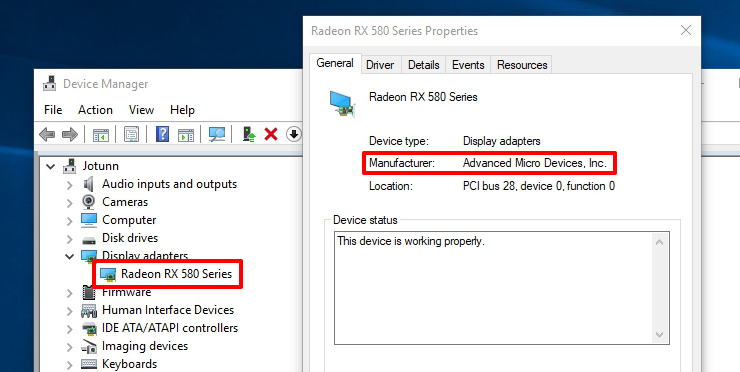
(2) วิธีอัปเดตไดรเวอร์กราฟิก
วิธีที่ 1 ดาวน์โหลดโปรแกรมควบคุมจากเว็บไซต์ของผู้ผลิต:
วิธีที่ 2(แนะนํา): <>ดาวน์โหลดไดร์เวอร์
ใช้เพื่อสแกนโปรแกรมควบคุมกราฟิกและปรับปรุงตามที่ได้รับพร้อมท์
ก. สลับภาษาอินเทอร์เฟซ (หากคุณไม่ใช่ผู้ใช้ภาษาอังกฤษ)
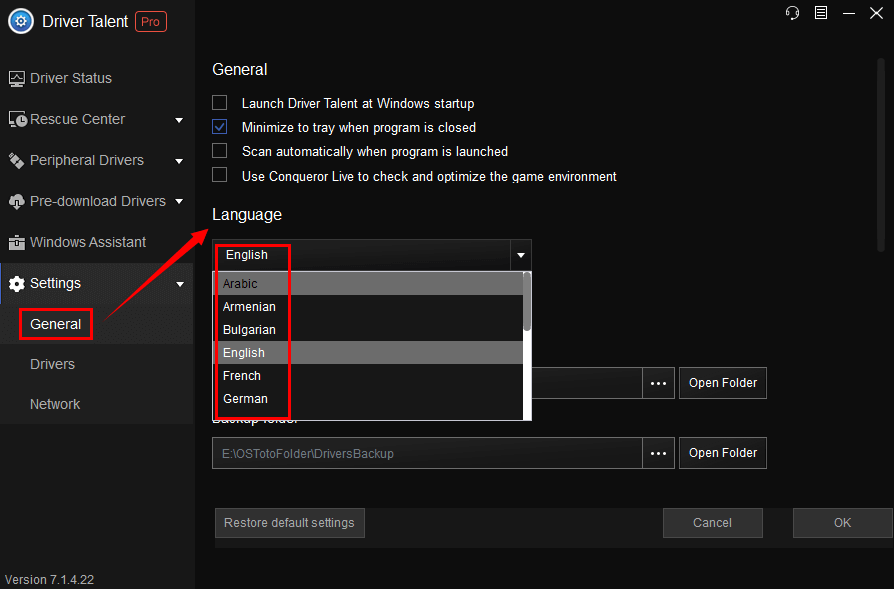
b. ดาวน์โหลดและปรับปรุงโปรแกรมควบคุม Windows เพื่อแก้ไขปัญหาโปรแกรมควบคุม
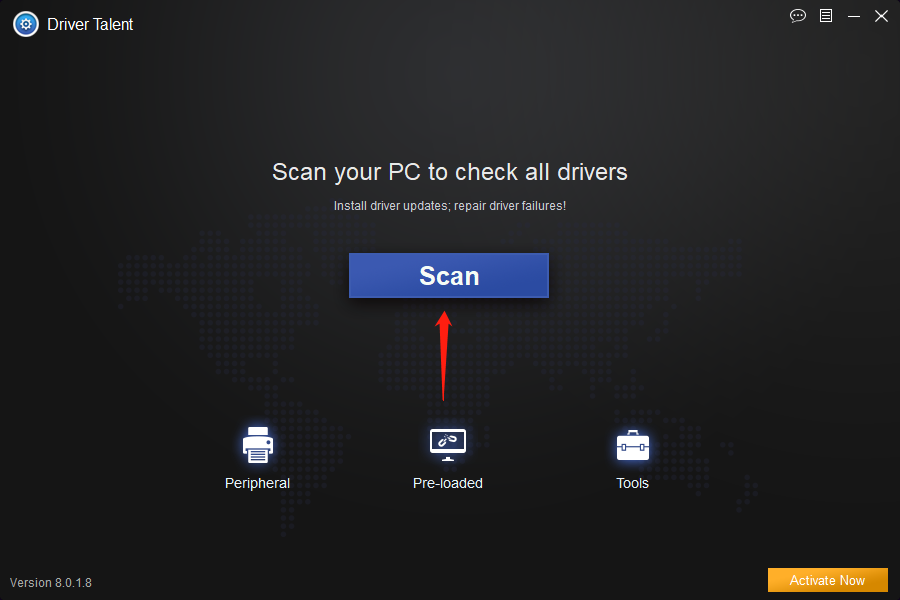
ค. สแกนและเลือกรุ่นกราฟิกการ์ดที่เกี่ยวข้องเพื่อติดตั้ง
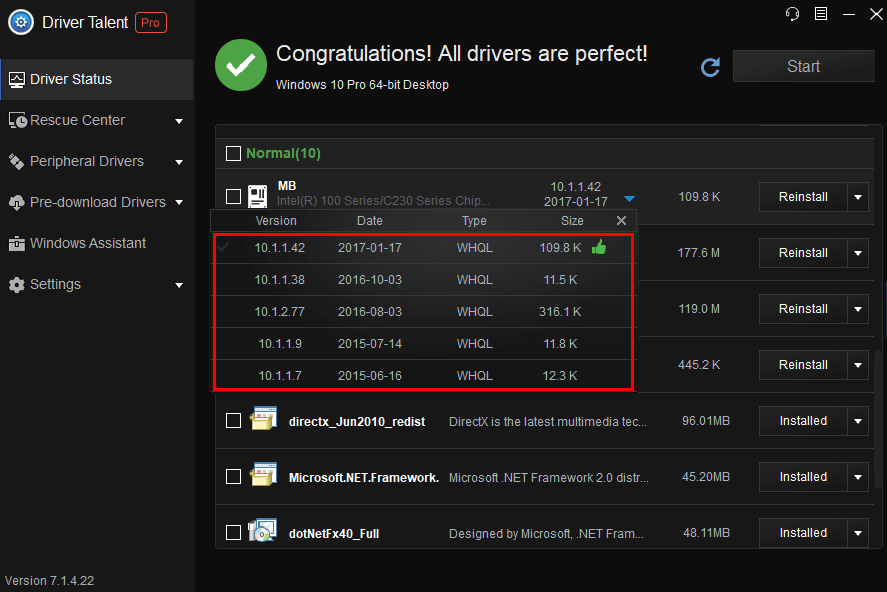
หมายเหตุ: มีโปรแกรมควบคุมรุ่นใหม่หลายรุ่นให้คุณดาวน์โหลด Driver Talent จะแนะนํารุ่นไดรเวอร์ที่เข้ากันได้ดีที่สุดพร้อมป้ายยกนิ้วและยังมีไดรเวอร์เวอร์ชันล่าสุด คุณสามารถเลือกเวอร์ชันที่คุณต้องการดาวน์โหลดได้
d. ไดรเวอร์สํารองข้อมูล
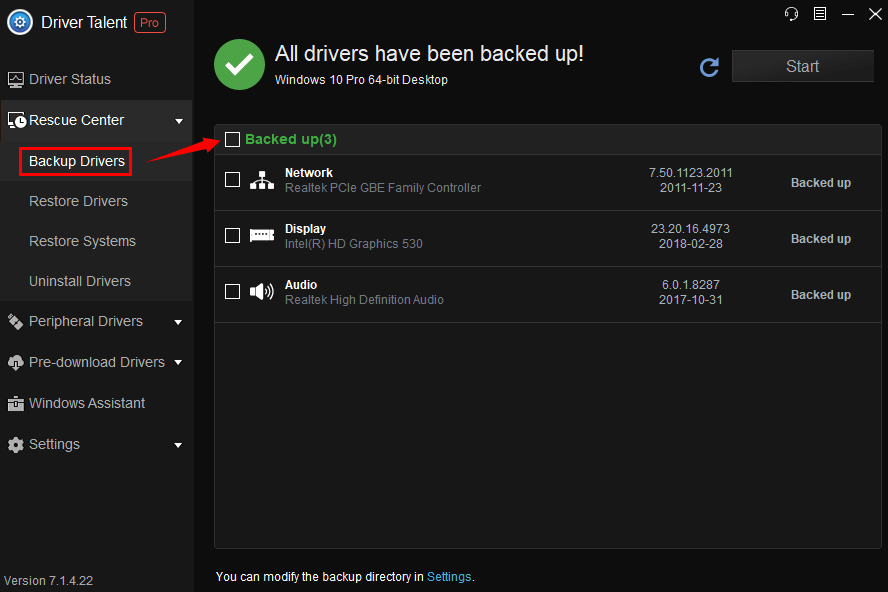
หมายเหตุ: การสํารองข้อมูลโปรแกรมควบคุมเป็นสิ่งสําคัญเนื่องจากช่วยให้คุณสามารถคืนค่าโปรแกรมควบคุมโดยเฉพาะอย่างยิ่งเมื่อโปรแกรมควบคุมหายไปหรือแทนที่ด้วยโปรแกรมควบคุมที่เข้ากันไม่ได้ สิ่งนี้จะช่วยหลีกเลี่ยงความขัดแย้งและข้อผิดพลาด
วิธีที่ 3: ผ่านการอัปเดตระบบ (ไม่แนะนํา คอมพิวเตอร์เครื่องเก่าอาจไม่สามารถตรวจหาการปรับปรุงได้)
(1) คลิกขวาที่ปุ่มเริ่มที่มุมล่างซ้ายและเลือก "ตัวจัดการอุปกรณ์"
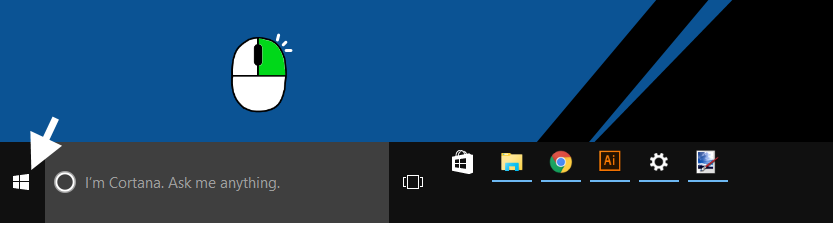
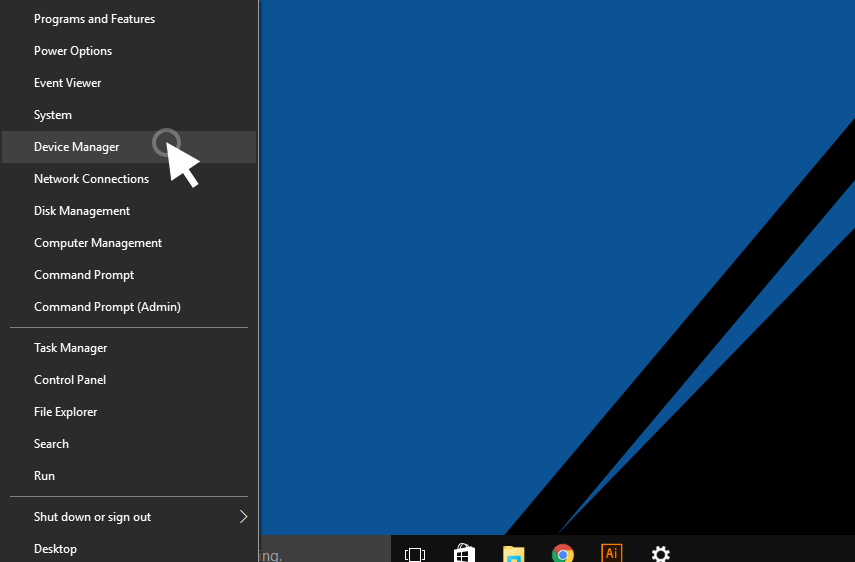
(2) คลิกลูกศรที่อยู่ถัดจาก "การ์ดแสดงผล" เพื่อขยายเนื้อหาและเปิดเผยกราฟิกการ์ดของคุณ
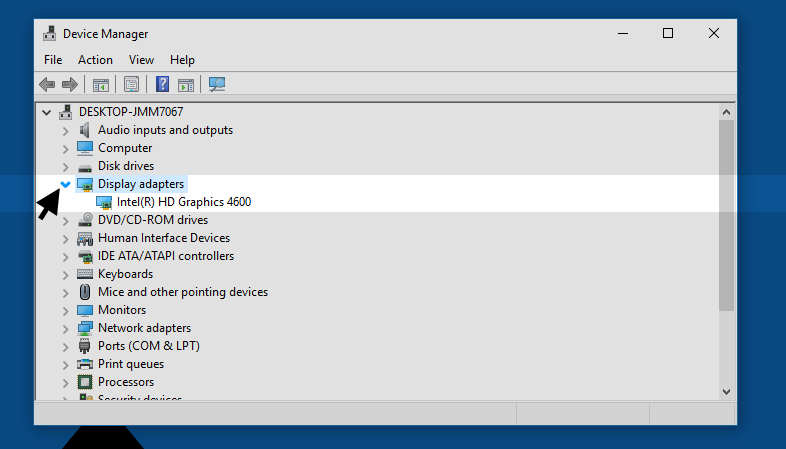
(3) คลิกขวาที่กราฟิกการ์ดของคุณ แล้วคลิก "คุณสมบัติ"
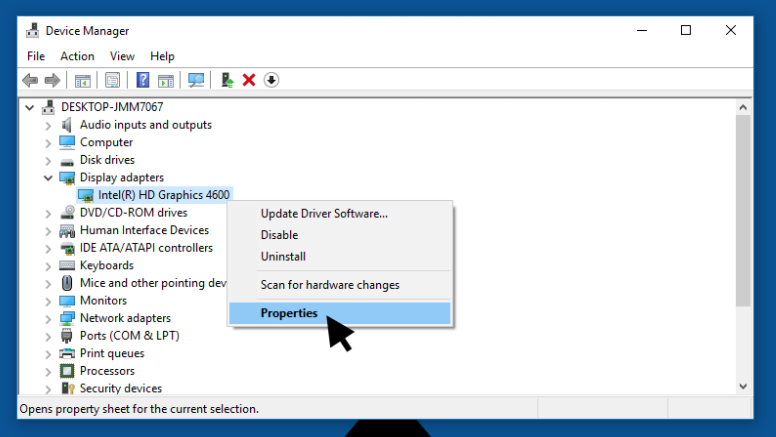
(4) ไปที่แท็บ "ไดรเวอร์" แล้วคลิก "อัปเดตไดรเวอร์"
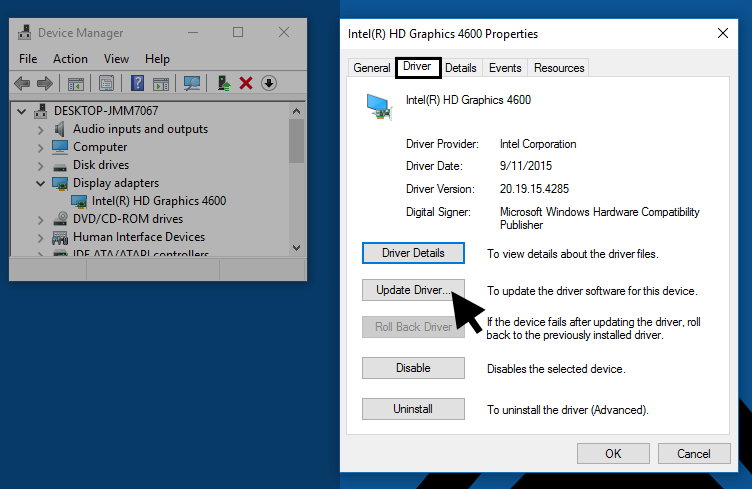
(5) เลือก "ค้นหาซอฟต์แวร์ไดรเวอร์ที่อัปเดตโดยอัตโนมัติ"
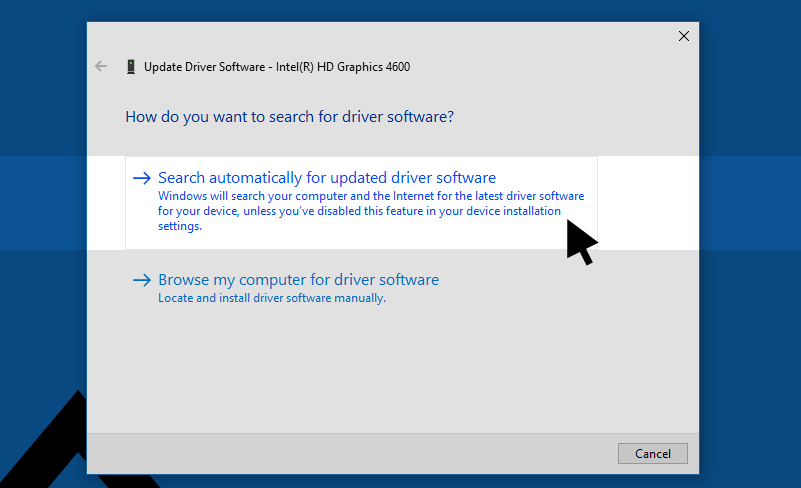
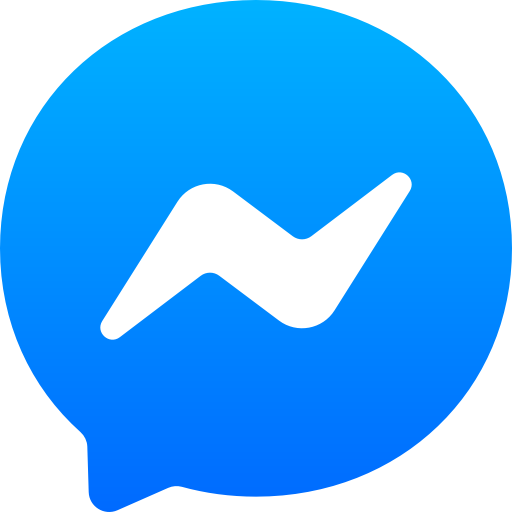 ปรึกษา "บริการลูกค้าออนไลน์" ผ่านMessengerและรับความช่วยเหลือเพิ่มเติม
ปรึกษา "บริการลูกค้าออนไลน์" ผ่านMessengerและรับความช่วยเหลือเพิ่มเติม

